Windows10觸控板的正確使用方法
如何正確使用Windows10系統的觸控板?Windows的觸控板雖然不及MacBook,但是它的功能也不能小覷哦!如果你覺得Windows的觸控板太LOW了,可能是你的使用方法不對。下面小編給大家分享Windows10觸控板的正確使用方法,讓Windows10觸控板的功能可以得到應有的發揮。

基礎篇:
其實在Windows平板逐漸興起與發展的背景下,近年來微軟也在逐步重視觸控板功能。
在2015年的WinHEC大會,微軟宣布了Windows 10將為搭載高精度觸控板的設備,增加更多自帶的基本觸摸操作。到2016年,微軟又增加了幾個基于三指拖動管理程序的新手勢。
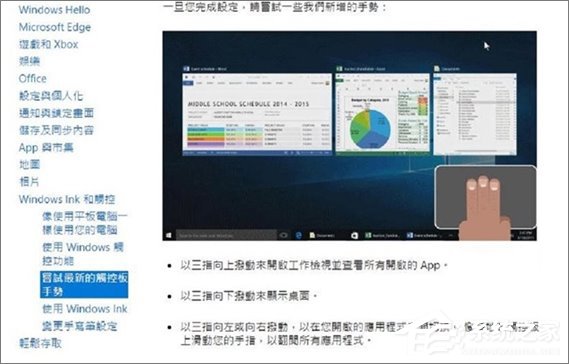
目前Windows10支持的基本觸控操作如下:
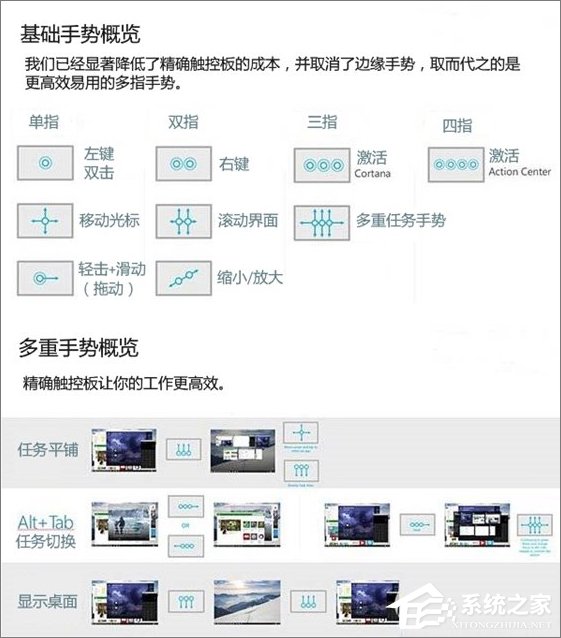
而搭配高精度觸控板的Windows筆記本電腦在將來必將迎接更多便捷的系統手勢。
進階篇:
如果Windows 10的操控手勢不能滿足你,那觸控板提供商Synaptics和Elan能為你做更多。
目前Windows筆記本觸控板以Synaptics為主,Synaptics是觸控板及人機交互領域的先驅和領導者,是華碩、戴爾、惠普、聯想、三星等主要計算機廠商的觸控板OEM供應商。
此外也有很多筆記本采用亞太知名觸控板廠商——臺灣義隆電子Elan的觸控板,諸如華碩、聯想等知名品牌旗下的部分筆記本電腦。
怎么看自己是什么牌子的觸控板呢?
可到「設備管理器」中「鼠標和其它指針設備」一欄的項目中查看:例如出現「ELAN Input(Pointing)Device」字樣的就是ELAN提供的,你也可以在「卸載與更改程序」中看到相關驅動包。
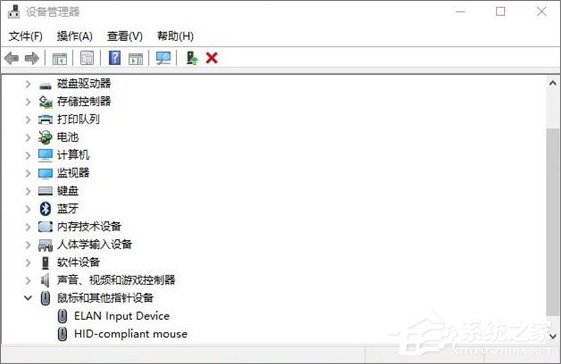
那么要想實現自定義多點觸控或者更復雜的功能,首先得安裝對應的廠商驅動,并且做好相關設置。
AppSo提醒,驅動是軟硬件之間的橋梁,必須與硬件和軟件分別對應才能正常運行,比如Elan的觸控板想安裝Synaptics的驅動從而實現Synaptics的功能是不切實際的。
如果觸控板沒法使用,或只能單指拖動,很可能是因為沒有安裝驅動或者驅動版本過舊,你可以先安裝/更新驅動:
1、到筆記本電腦品牌官網下載。推薦做法,因為有的廠商會基于本品牌產品特性發布專屬的驅動程序,比如華碩的「Asus Smart Gesture」等;而有的觸控板提供商諸如Elan本身也不向用戶直接提供驅動下載。
2、不喜歡折騰的用戶建議使用驅動精靈一類的軟件進行便捷更新,但不能保證那是最新驅動。
3、網上查找對應驅動下載。
更新完驅動即可進行自定義設置豐富觸控板功能,以下分為「原生觸控板驅動程序」和「筆記本廠商驅動程序」兩部分介紹。
原生觸控板驅動程序:
以ELAN觸控板為例,Synaptics觸控板同理。
雙擊右下角觸控板圖標或者通過「控制面板→鼠標→ELAN選項卡」進入ELAN觸控板設置。
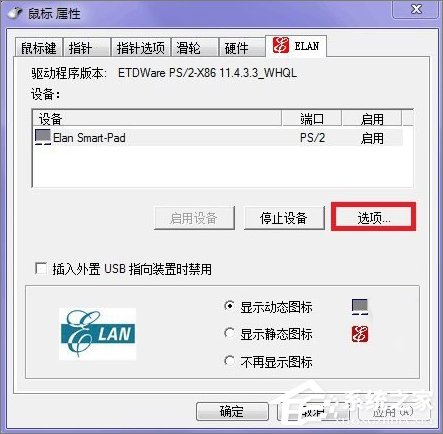
你可以看到并設置如下功能(由于觸控板和驅動程序版本差異,界面和功能可能有些許不同):
1、單指:單指、多指輕按,按鈕,拖放,邊緣滾動觸發動作;
2、多指:雙指縮放、滾動、旋轉,三指輕掃觸發動作;
3、其它:感應區域和靈敏度等整體設置。
可以看到ELAN內置的觸發動作非常豐富,還有像是「三指輕按關閉窗口」這樣的操作,習慣之后會讓我們的操作變得十分方便。
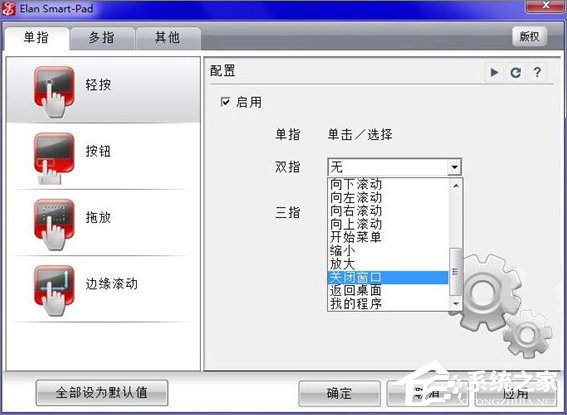
另外,我們用觸控板拖動窗口時,經常因為觸控板大小受限和靈敏度不足等原因,手指在觸控板上反復捋好幾回。
而「智能動作」可以在觸控板邊緣形成識別區域從而觸發慣性移動,讓用戶「以逸待勞」,不失為聰明之舉,它的另一個常見的使用場景便是網頁滑動瀏覽。
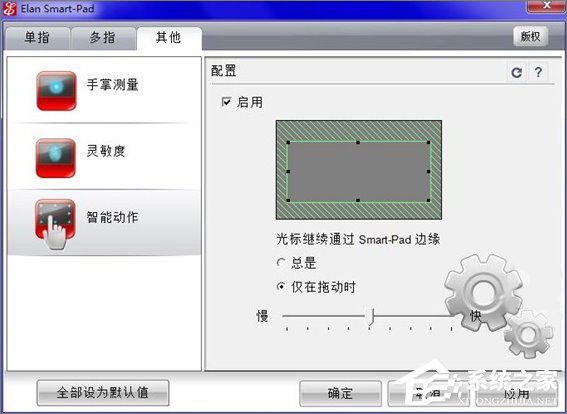
至于Synaptics觸控板,基于Synaptics的技術優勢,它支持的功能基本涵蓋上述,甚至有更多更精細具體的功能設置,請Synaptics用戶自行嘗試。
筆記本廠商驅動程序除了原生觸控板驅動外,其實大多數知名電腦廠商都會對觸控板驅動程序進行本土化包裝,以期改善用戶界面或進行品牌包裝等,還有一個很重要的原因是對旗下不同規格的觸控板進行驅動適配。
因此如果你的Windows筆記本觸控板是由Synaptics或Elan提供,也安裝了對應的驅動,但是依照上文設置卻找不到入口,很可能需要安裝筆記本廠商自己提供的驅動程序。
AppSo以華碩為例,根據官網說明,其自家觸控板驅動程序Asus Smart Gesture與Elan驅動沖突,會自動卸載Elan驅動,因此只能通過安裝Asus Smart Gesture來管理觸控手勢。
而Asus Smart Gesture這款驅動程序還算良心,采用了人性化的用戶界面和傻瓜式的操作,右側是手勢選項,左側即為對應的視頻教學窗口,各個手勢的作用一目了然。
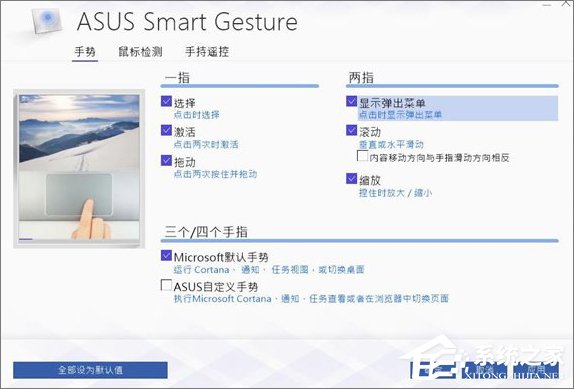
也許有的人會發現,即便同樣是Asus Smart Gesture,能用的手勢卻比其他人的少,這同樣是因為觸控板硬件差異,硬件是實現功能的基礎。
筆記本廠商驅動程序:
筆記本廠商驅動程序往往會包含一些特色功能,如 Asus Smart Gesture支持「手持遙控」,將智能手機連接電腦后,可以當做觸控板來使用。
觸控板想好用,背后不簡單觸控板的使用體驗,其實涉及軟硬件等多重因素。
蘋果在觸控技術上下了狠功夫,多年來掌握的開發經驗和硬件優勢在如今的Force Touch(壓感觸控)上可見一斑。
而在軟件層面,MacBook觸摸板的易用性也源于其與系統軟件的深度整合:以Apple自家應用為例,你在 support.apple.com 中搜索「觸控板手勢」就會發現很多自帶應用都支持豐富的觸控板手勢。
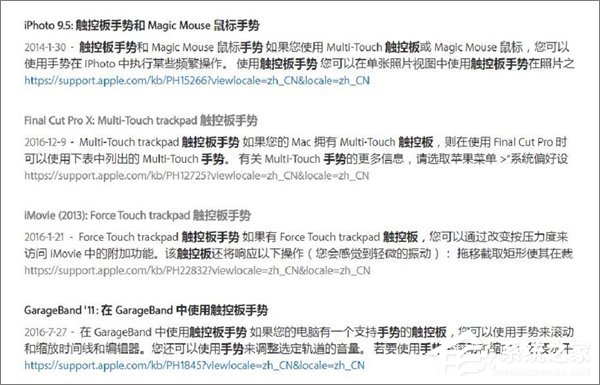
我們可以看到,蘋果對于觸控的重視是由表及里的。而Windows之于MacBook就好比Android之于iOS,Windows平臺的電腦廠商層出不窮,而蘋果僅此一家,因此在「統一的高水準」上,蘋果占了優勢。Windows平臺如果沒有給予足夠的重視,在最初的定位上就受到了限制。
因此如果要把Windows筆記本的觸控板做得和MacBook一樣好,不僅需要廠商在硬件上高歌猛進,還需要微軟的Windows加強支持,并將兩者深度整合。
總而言之,Windows筆記本觸控板較之于MacBook最大的特點在于其差異性,硬件上的差異決定了不同規格觸控板功能上的瓶頸高低。
關于Windows筆記本觸控板的使用方法就給大家分享到這里了,經過小編的分析,相信大家對于觸控板有更深的了解了吧?作為普通用戶的我們,如果想要一個更好用的觸控板,要做的就是做好設置,或者……買臺更好的電腦。
相關文章:
1. win11 KB5023774更新后無法打開荒野大鏢客2怎么辦? 微軟提供臨時且唯一的解決方案2. Win11預覽版可以升級正式版嗎?3. Win10如何把網速調快?Win10提升網速的辦法4. Win10賬戶是管理員卻沒有權限怎么辦?5. Windows10系統設置操作中心常駐的方法6. Win7系統移動中心紅叉提示聯機查找防病毒程序怎么處理?7. Win10系統鼠標突然沒反應怎么辦?Wi10系統鼠標突然沒反應解決方法8. 統信uos怎么顯示隱藏文件? uos文件管理器隱藏文件的顯示方法9. Win7系統打印機提示spoolsv.exe應用程序錯誤怎么解決?10. Win7系統et文件怎么打開?
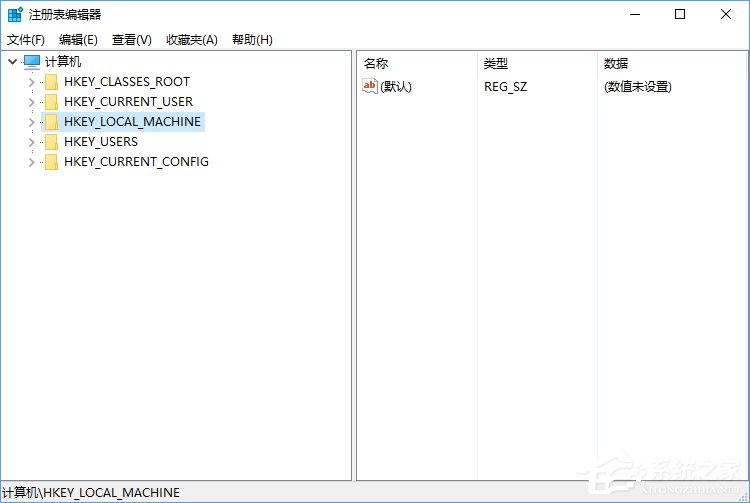
 網公網安備
網公網安備